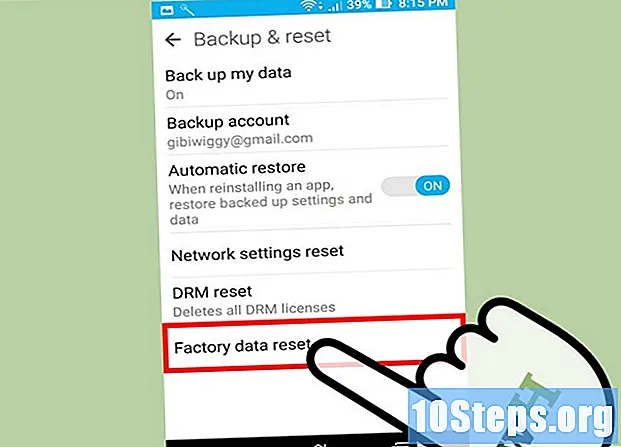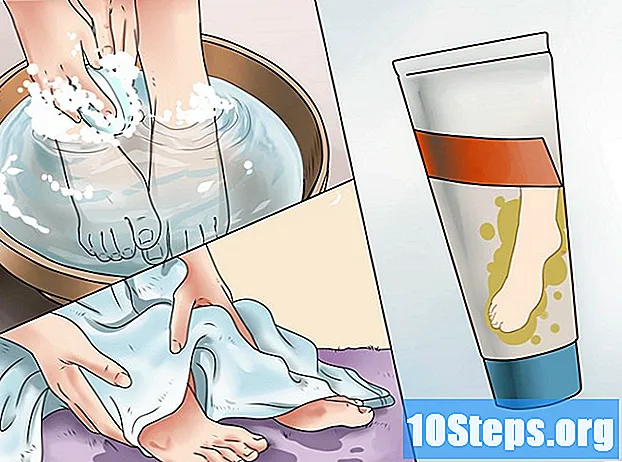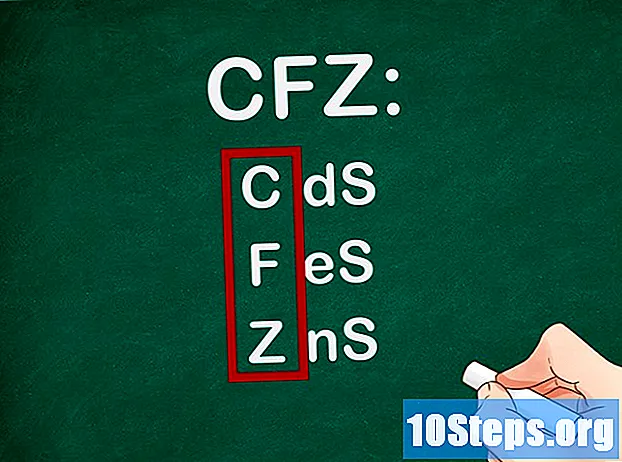Autors:
Morris Wright
Radīšanas Datums:
1 Aprīlis 2021
Atjaunināšanas Datums:
14 Maijs 2024

Saturs
Šis raksts iemācīs, kā paslēpt lietojumprogrammu mapē, lai tā nebūtu redzama sākuma ekrānā, kā arī to, kā to noņemt, izmantojot funkciju “Ierobežojumi”.
Pakāpieni
1. un 2. metode: lietotņu slēpšana ar funkciju “Ierobežojumi”
IPhone atveriet lietojumprogrammu “Iestatījumi”. Tam ir pelēka zobrata ikona, un to var atrast sākuma ekrānā.

Lapas augšdaļā pieskarieties vienumam Vispārīgi.
Ritiniet uz leju un apmēram izvēlnes pusē pieskarieties Ierobežojumi.
- Ja funkcija “Ierobežojumi” jau ir iespējota, ievadiet piekļuves kodu, kad tas tiek prasīts. Jums nevajadzēs veikt darbības, lai iespējotu funkciju vai izveidotu piekļuves kodu.

Pieskarieties vienumam Iespējot ierobežojumus.
Divreiz ievadiet piekļuves kodu. Tas var būt jebkurš četrciparu skaitlis.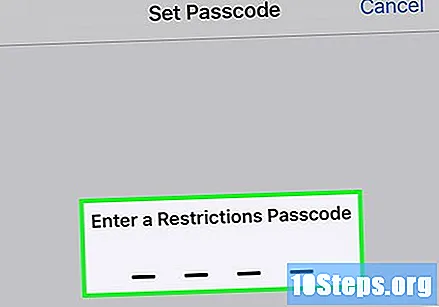
- Ievadiet neaizmirstamu paroli. Kad to aizmirsīsit, iestatījumi “Ierobežojumi” tiks bloķēti, un tos var atjaunot, tikai atiestatot iPhone.

Bīdiet pogu blakus lietojumprogrammai pozīcijā "Izslēgts". Tad tas mainīsies uz baltu, un lietotne vairs netiks parādīta sākuma ekrānā.- Šī procedūra neietekmē lietojumprogrammas datus, taču nevarēsit tai piekļūt, kamēr to vēlreiz neaktivizēsit funkcijā “Ierobežojumi”.
- Šī opcija nav pieejama visām lietojumprogrammām.
Metode 2 no 2: lietojumprogrammu slēpšana mapē
Nospiediet un turiet lietotni, līdz tā sāk drebēt.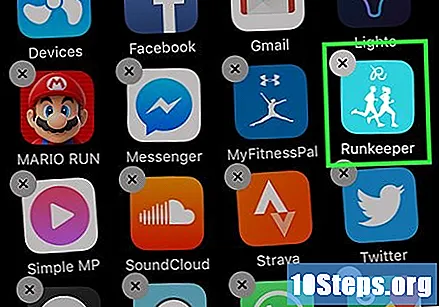
Velciet vajadzīgo lietojumprogrammu virs jebkuras citas ikonas.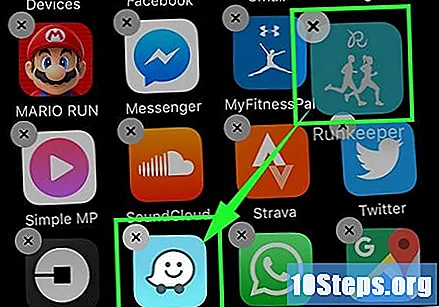
Atlaidiet ikonu. To darot, tiks izveidota mape, kurā būs divas procedūrā izmantotās programmas.
Velciet lietojumprogrammu, kuru vēlaties paslēpt, uz mapes labo malu, lai pārietu uz otro cilni.
- Pašreizējo cilni norāda ar iezīmētu punktu mapes apakšā.
Atlaidiet lietojumprogrammu.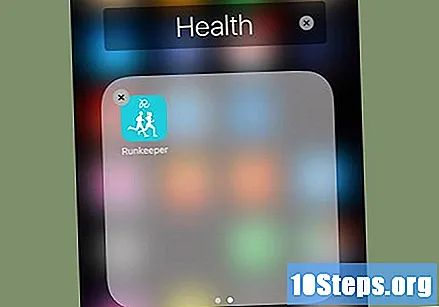
Nospiediet pogu "Sākums". Lietojumprogramma paliks mapes otrajā cilnē un nebūs redzama, kad atgriezīsities sākuma ekrānā.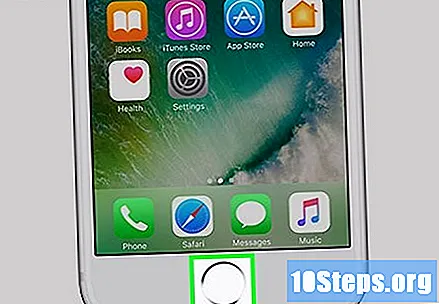
- Varat pievienot vairāk programmu, lai tās arī paslēptu.
- Mapei var pievienot vēl cilnes, lai vēl vairāk paslēptu programmas. Lai šī darbība darbotos, cilnēs, kas atrodas priekšā, ir jābūt vismaz vienai lietojumprogrammai.